Le tableau de bord LiGo est votre centre de commande pour la création de contenu LinkedIn. Ce guide vous guidera à travers chaque section du tableau de bord, vous aidant à trouver et à utiliser rapidement les fonctionnalités dont vous avez besoin.
Ce que vous apprendrez
- Comment naviguer dans les quatre sections principales du tableau de bord
- Où trouver des fonctionnalités et des outils spécifiques
- Comment surveiller l’utilisation de votre forfait
- Comment rester à jour avec les dernières fonctionnalités de LiGo
Vue d’ensemble du tableau de bord
Lorsque vous vous connectez à LiGo, vous serez accueilli par le tableau de bord. Il est conçu pour vous donner un accès rapide à toutes les fonctionnalités de base tout en offrant une visibilité sur l’utilisation de votre compte et les dernières mises à jour.
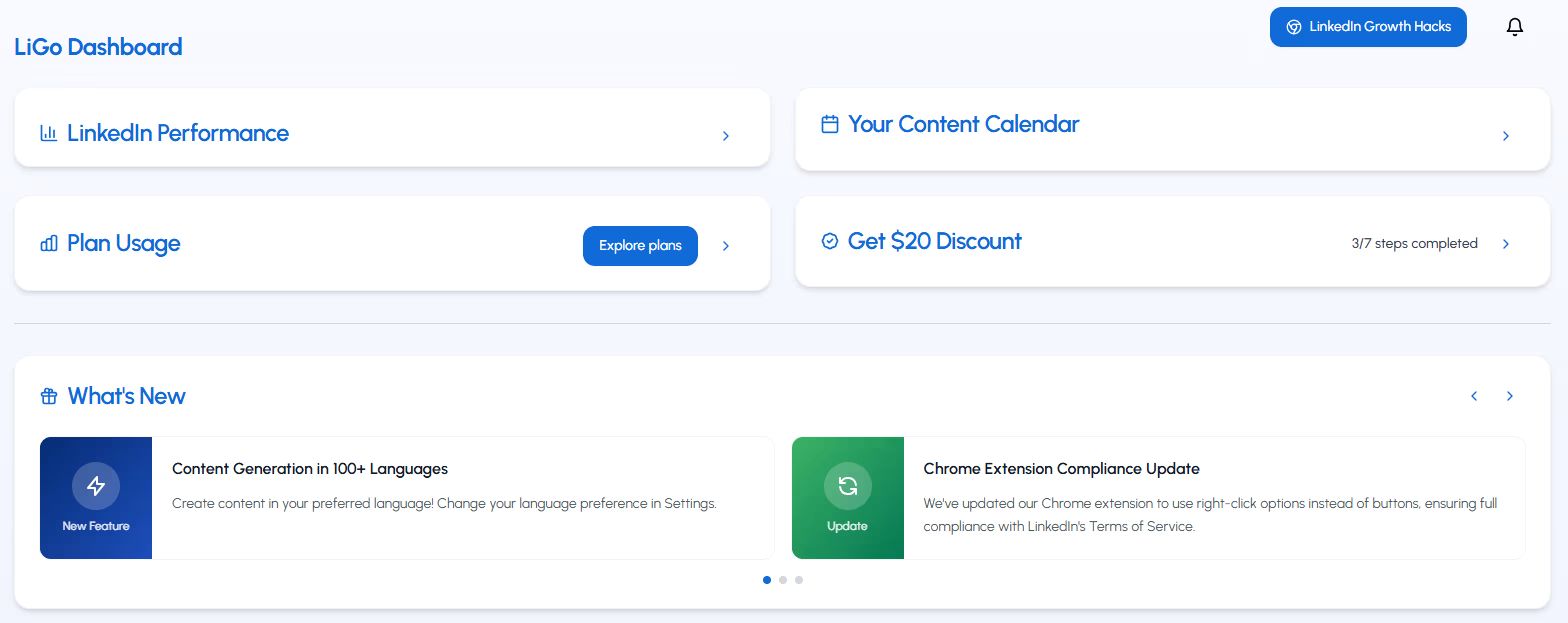
Le tableau de bord est organisé en quatre sections principales :
- LinkedIn Performance - Aperçu rapide de vos analyses LinkedIn
- Votre calendrier de contenu - Afficher et gérer les publications programmées
- Utilisation du forfait - Suivi de vos limites d’abonnement
- Forum de discussion - Dernières annonces et mises à jour
Explorons chaque section en détail.
LinkedIn Performance
La section « Performance LinkedIn » se trouve en haut à gauche de votre tableau de bord et vous donne un aperçu rapide de vos analyses LinkedIn.
Il fournit également un lien direct vers des analyses plus détaillées de votre compte. Pour y accéder, sélectionnez l’option « Afficher les analyses complètes » située en haut à droite de la LinkedIn Performance section:
| Caractéristique | Description |
|---|---|
| Métriques d’audience | Votre nombre total d’abonnés et de connexions |
| Métriques d’engagement | Nombre moyen de réactions et de commentaires par publication |
| Analyse du jour de la semaine | Trouvez votre jour le plus performant de la semaine et voyez comment votre contenu se comporte chaque jour |
| Analyse de l’heure de la journée | Trouvez le moment le plus performant de la journée et voyez comment votre contenu fonctionne chaque heure |
| Impact médiatique | La différence d’impact entre les publications qui incluent des médias et celles qui n’en incluent pas |
| Impact de la longueur du poteau | Comparaison de l’impact sur des poteaux de différentes tailles |
| Chronologie et modèles de publication | Analyse de votre chronologie et de vos modèles de publication |
| Aperçu de l’engagement | Vue d’ensemble de la façon dont votre public interagit avec votre contenu par le biais de réactions, de commentaires et de reposts |
| Performance du contenu | Analyse de la performance de vos contenus |
| Engagement au fil du temps | Vue graphique de votre engagement au fil du temps |
| Actions rapides | Discutez de vos données avec notre IA ou consultez votre publication la plus performante |
Note: Vous pouvez consulter gratuitement jusqu’aux 30 derniers jours d’analyses, au-delà de cela nécessiterait un abonnement professionnel.
Conseil de pro : Si vous débutez avec LiGo, nous vous recommandons de commencer par la bibliothèque de thèmes pour vous assurer que vos thèmes de contenu sont correctement configurés.
Votre calendrier de contenu
Il est situé dans le coin supérieur droit de votre tableau de bord. Il n’est disponible que pour les utilisateurs premium. Il vous permet d’obtenir un calendrier de tous vos posts programmés.
Pour un engagement optimal, vous pouvez programmer vos publications à des moments précis :
Processus de planification de base à partir du tableau de bord
- Sélectionnez le bouton « Planifier les publications maintenant » situé dans le modal du calendrier
- Vous serez dirigé vers le « Publier l’article » page
- Sélectionnez « Planifier pour plus tard »
- Sélectionnez la date de publication souhaitée dans le calendrier
- Choisissez une heure parmi les options proposées
- Cliquez sur « Horaire » pour confirmer
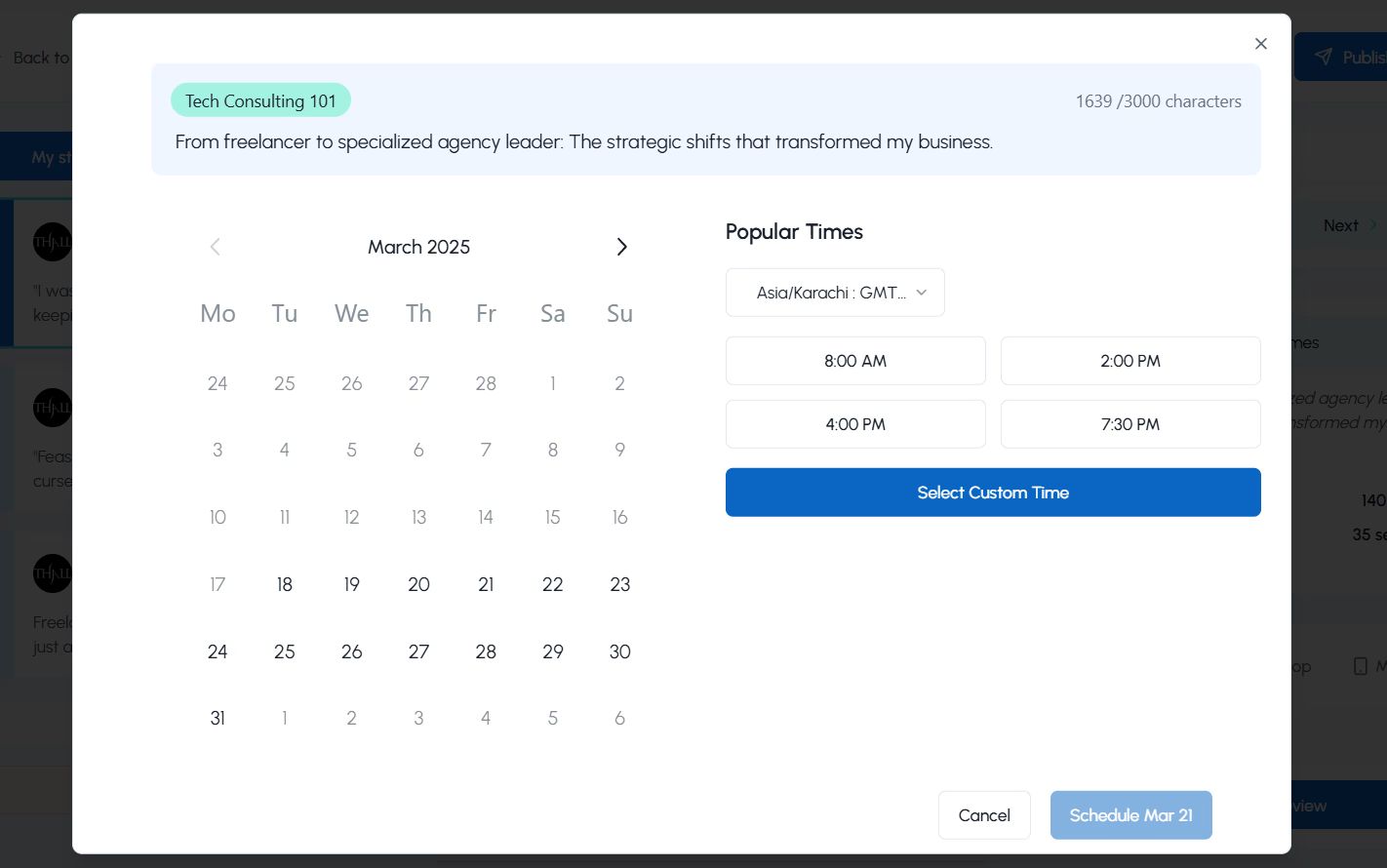
Sélection des moments optimaux
LiGo propose plusieurs options de planification :
- Périodes populaires : Heures présélectionnées affichées par des boutons (par exemple, 8h00, 14h00, 16h00, 19h30)
- Sélection de temps personnalisée : Cliquez sur « Sélectionner une heure personnalisée » pour choisir une heure spécifique
- Sélection du fuseau horaire : Utilisez le menu déroulant pour sélectionner votre fuseau horaire préféré
Remarque importante : Vous devez sélectionner à la fois une date et une heure pour programmer une publication. Le système de planification fonctionne actuellement toutes les 15 minutes.
Sélection de temps personnalisée
Pour définir une heure personnalisée spécifique :
- Cliquez sur « Sélectionner une heure personnalisée »
- Un sélecteur de temps apparaîtra
- Réglez l’heure à l’aide du sélecteur supérieur
- Réglez les minutes (par incréments de 15 minutes) à l’aide du sélecteur du milieu
- Sélectionnez AM ou PM à l’aide du sélecteur inférieur
- Cliquez sur « Confirmer » pour définir votre heure personnalisée
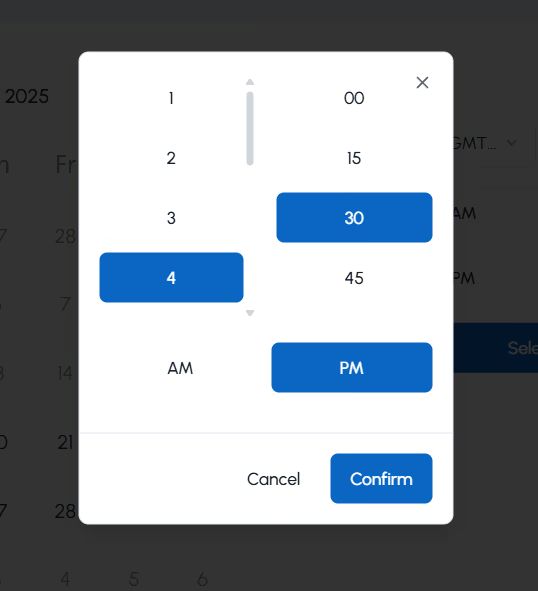
Conseil de pro : Pour les utilisateurs Premium, LiGo intégrera éventuellement les meilleurs moments de publication personnalisés en fonction de vos données d’analyse LinkedIn, optimisant ainsi la mise en ligne de votre contenu pour un engagement maximal.
Moniteur d’utilisation du plan
La section Utilisation du forfait vous donne une représentation visuelle claire de votre utilisation actuelle par rapport aux limites de votre forfait :
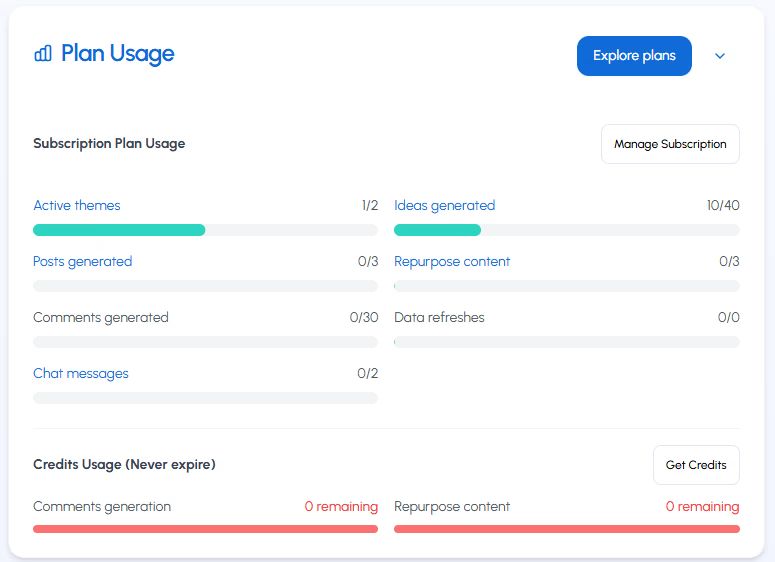
Cette section affiche :
Création de contenu
- Thèmes actifs - Le nombre de thèmes de contenu que vous utilisez actuellement
- Idées générées - Le nombre d’idées de contenu que vous avez générées en dehors de la limite de votre plan
- Messages générés - Le nombre de publications LinkedIn que vous avez créées
- Réutiliser le contenu - Le nombre de thèmes de contenu que vous utilisez actuellement
- Commentaires générés - Le nombre de commentaires créés à l’aide de l’extension chrome
- Actualisations des données - Combien de fois vous avez actualisé vos données LinkedIn
- Chat Messages - Le nombre de requêtes de chat Analytics que vous avez utilisées
Utilisation des crédits
- Génération de commentaires - Le nombre de commentaires que vous avez générés
- Réutiliser le contenu - Le nombre d’idées de contenu que vous avez réutilisées
Chaque mesure montre :
- Votre utilisation actuelle
- Limite de votre forfait
- Une barre de progression visuelle
Conseil de pro : Si vous approchez de vos limites d’utilisation, envisagez de mettre à niveau votre forfait en allant soit dans « Gestion du compte » dans votre barre latérale et en sélectionnant « Gérer l’abonnement », soit en cliquant sur l’icône Explorer les plans dans la section Utilisation du forfait du tableau de bord.
Forum de discussion
La section Forum de discussion au bas de votre tableau de bord vous tient informé des points suivants :

- Annonces de nouvelles fonctionnalités
- Mises à jour du produit
- Conseils pour tirer le meilleur parti de LiGo
- Modifications ou améliorations à venir
C’est votre source incontournable pour rester au courant de l’évolution de LiGo.
Éléments supplémentaires du tableau de bord
Navigation supérieure
En haut du tableau de bord, vous trouverez :
- Astuces de croissance LinkedIn - Accédez à notre cours gratuit sur les stratégies de croissance LinkedIn
- Notifications - Alertes sur les idées de contenu en attente, les publications prêtes à être examinées ou d’autres actions qui nécessitent votre attention
Questions fréquentes
Comment puis-je vérifier le nombre de messages qu’il me reste dans mon plan ?
Examinez la mesure « Publications générées » dans la section Utilisation du plan. Le format « -X/Y » indique que vous avez utilisé X sur votre allocation totale de Y.
Où puis-je trouver les nouvelles fonctionnalités ?
Consultez la section Forum pour des annonces sur les nouvelles fonctionnalités. Les principales mises à jour des fonctionnalités seront mises en évidence ici.
Que dois-je faire si j’ai atteint mes limites d’utilisation ?
Vous pouvez mettre à niveau votre forfait en accédant aux paramètres de votre compte via l’icône de profil dans le coin supérieur droit et en sélectionnant l’option « Facturation ».